QQ作为我们日常生活中不可或缺的社交工具,一个个性化的皮肤可以让我们的聊天界面更加独特,近年来,透明皮肤受到了很多用户的喜爱,那么如何设置QQ的透明皮肤呢?本文将为你详细介绍,让你的QQ界面焕然一新!
准备工作
我们需要准备一张纯白色的图片作为背景,你可以使用Windows自带的画图软件或者其他图像处理软件来制作一张纯白色的图片,确保图片的尺寸适合你的QQ界面,1920x1080的分辨率是一个不错的选择,将制作好的白色图片保存为JPG或PNG格式。
设置QQ皮肤
1、打开QQ软件,登录你的账号,在QQ主界面右上角的皮肤按钮处点击,进入QQ皮肤中心。
2、在皮肤中心选择“自定义”选项,然后点击“选择图片”按钮,找到并选择你刚才制作的纯白色图片。
3、点击“确定”后,你将看到一个新的界面,其中有两个透明度选项,将这两个透明度选项都调至最高,这样你的QQ皮肤就会变成完全透明的效果。
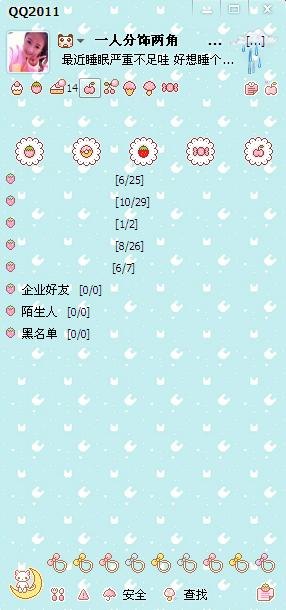
4、点击“应用”按钮,你的QQ皮肤就会变成透明的了,你可以关闭皮肤设置窗口,回到QQ主界面查看效果。
个性化调整
虽然我们已经设置了透明皮肤,但可能还需要对色调、饱和度和亮度等进行调整,以便更好地与Windows主题配色保持一致。
1、在桌面上右键点击,选择“个性化”选项。
2、在个性化窗口中选择“窗口颜色”选项。
3、你可以调整色调、饱和度和亮度等参数,以便让QQ透明皮肤与Windows主题更加协调,调整完成后,点击“保存修改”按钮。
注意事项与常见问题解答
1、确保在设置QQ透明皮肤之前打开了系统的Aero效果,你可以在“个性化”中选择Aero主题来启用它。
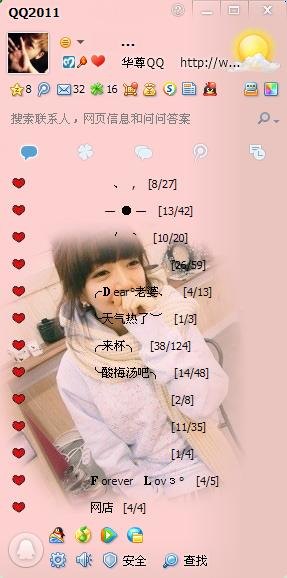
2、如果你的电脑没有开启Aero效果,可能会导致透明皮肤设置不成功,请尝试更新显卡驱动或调整系统设置以启用Aero效果。
3、部分用户可能遇到透明度设置无法保存的问题,这通常是由于QQ版本或系统设置的问题,请确保你的QQ是最新版本,并检查系统设置是否正确。
4、如果你想要更加个性化的透明皮肤,可以尝试在网上搜索并下载其他用户制作的透明皮肤文件,然后按照上述方法进行设置。
通过以上步骤,我们已经成功地将QQ皮肤设置为透明效果,透明皮肤不仅可以让你的QQ界面更加美观和个性化,还能提升你的聊天体验,随着QQ不断更新迭代,未来我们期待更多有趣的皮肤功能和个性化设置,让我们的社交生活更加丰富多彩。
现在你已经掌握了设置QQ透明皮肤的方法,赶快动手试试吧!相信你的QQ界面一定会焕然一新,给你的朋友们带来惊喜!
